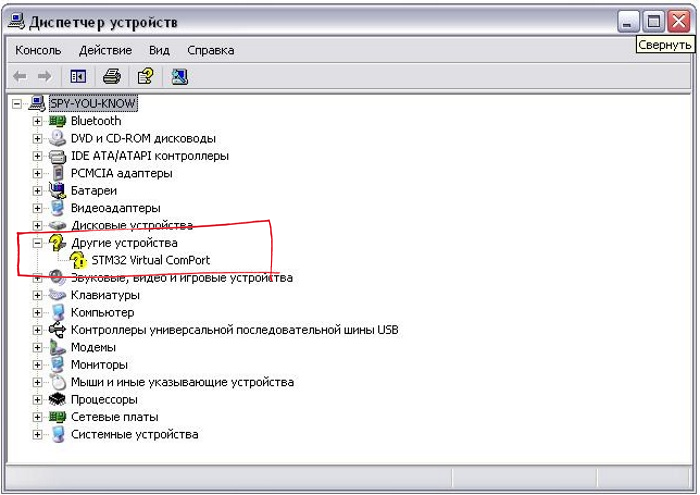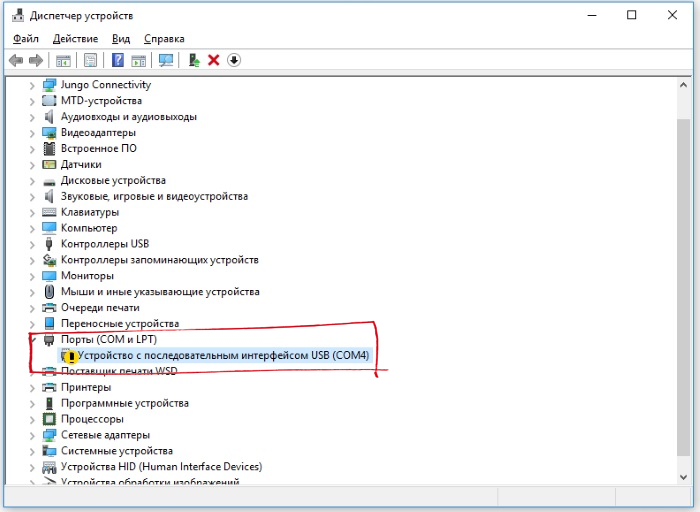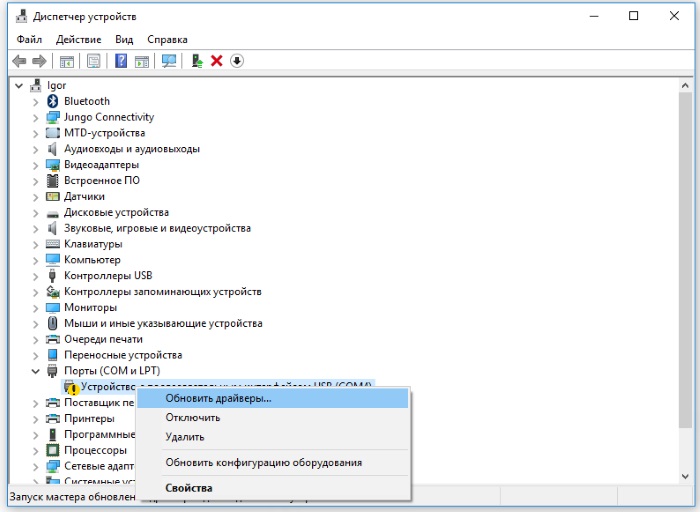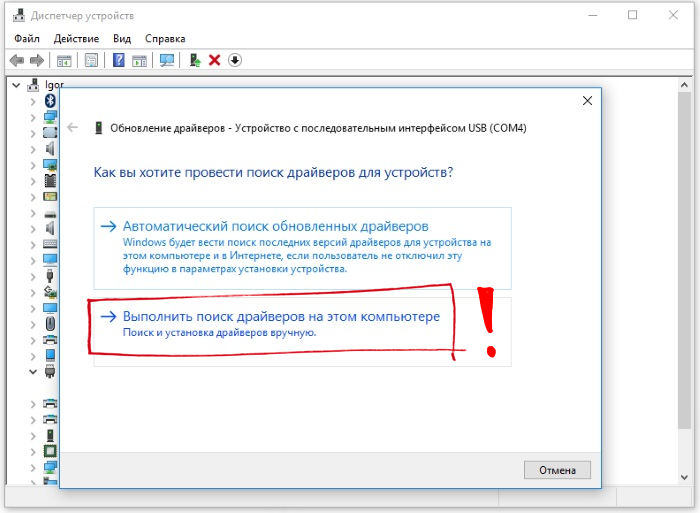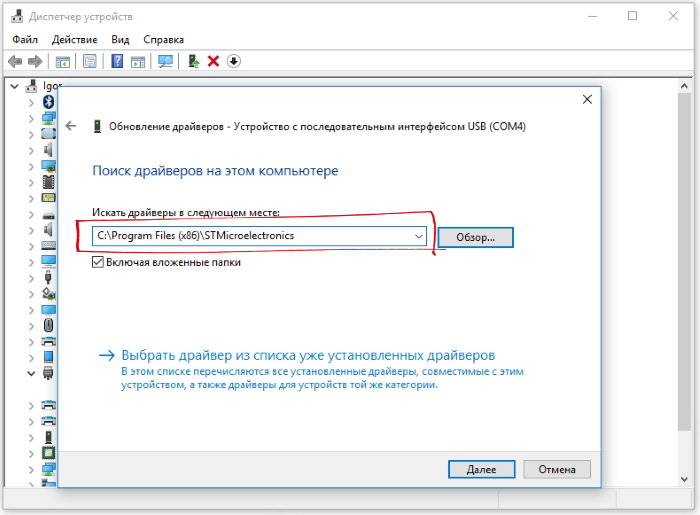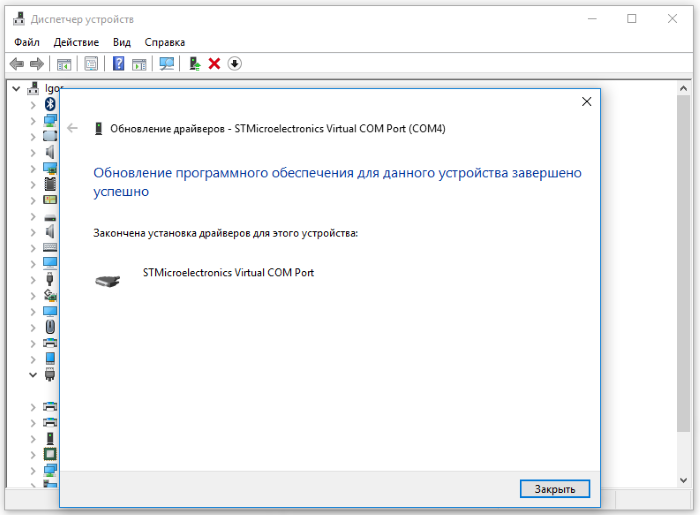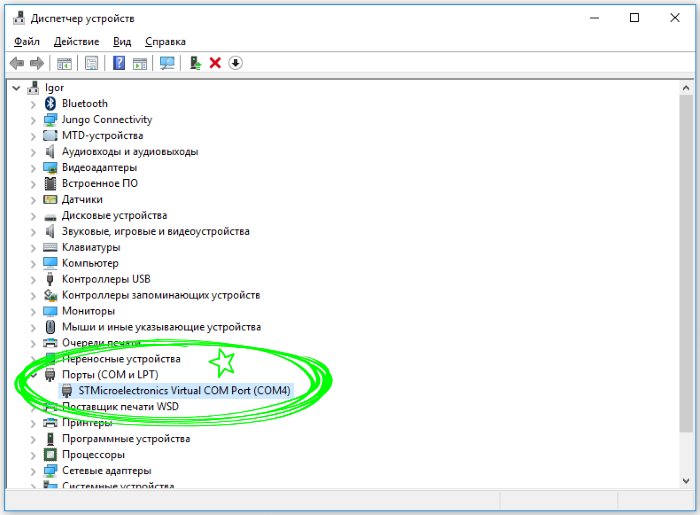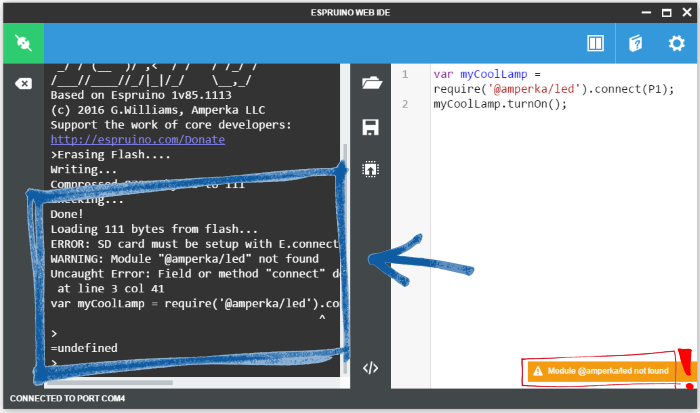Не работает плата Iskra JS или JS Mini
Если у вас возникли проблемы с подключением платы Iskra JS к Espruino Web IDE, пройдите по порядку все шаги, описанные на это странице.
Проверьте среду разработки
Работать с платой Iskra JS следует только в Espruino Web IDE. Если у вас установлена Iskra IDE, установите Espruino Web IDE.
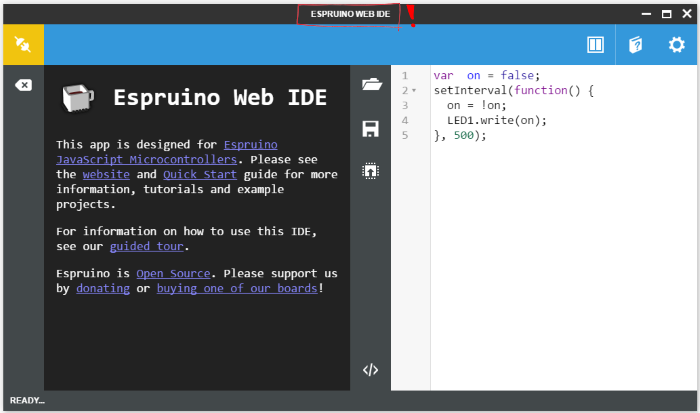
Проверьте установку драйвера для STM32
- Отключите плату от компьютера
- Зайдите в «Диспетчер устройств»
- Подключите плату к компьютеру и посмотрите как определяется платформа:
В последних двух случаях, необходимо указать путь к драйверам.
Установка драйвера STM32
- Зайдите в диспетчер устройств.
- Укажите путь к драйверу:
- для 32-х битных систем:
C:\Program Files\STMicroelectronics
Всё получилось. Теперь можно продолжить «настройку платы».
Если этого не произошло, попробуйте установить дополнительные драйвера для STM32.
Установка дополнительных драйверов для STM32
Рассмотрим альтернативный вариант подключения платы Iskra JS к Espruino Web IDE. Поочерёдно установите все драйвера с официального сайта ST-Link.
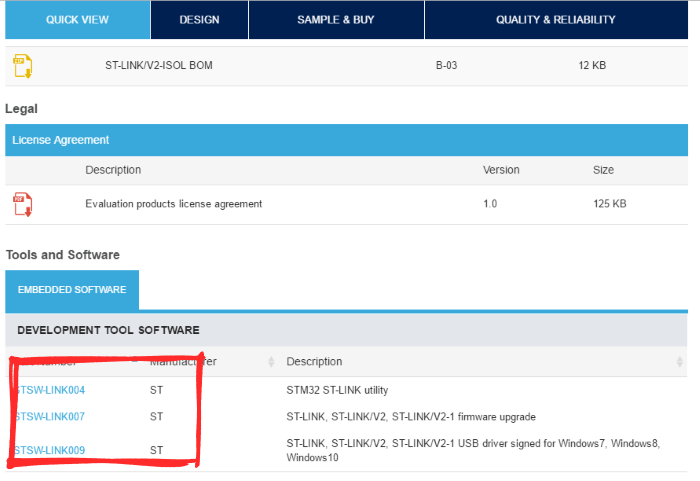
Если установка дополнительных драйверов не помогла, прошейте контроллер через DFU-режим
Прошивка платы через DFU
Если в диспетчере устройств не появилось новых устройств, вероятней всего микроконтроллер STM32F405RG не прошит. Для решения проблемы прошейте платформу в DFU-режиме
Disconnect при загрузке скрипта
Если в диспетчере устройств плата отображается корректно, но при попытке загрузить скрипт происходит рассоединение Espruino Web IDE и платы Iskra JS, то вероятнее всего проблема заключается в особенности ОС Windows. Обойти эту проблему можно используя дополнительно USB-Hub. При подключении Hub будет служить посредником между компьютером и управляющей платой.

Не работают библиотеки Амперки
Драйвер корректно установлен, название платы появляется в консоли, даже светодиод LED1 мигает. Но среда отказывается работать с модулями Амперки, выводя сообщение: Module @amperka/… not found.
По умолчанию библиотеки модулей Амперки работают только при подключении к интернету. Если вы планируете прошивать плату Iskra JS без выхода в сеть, необходимо настроить ваш компьютер.
Проверьте путь к подключаемым библиотекам. Для этого зайдите в настройки Espruino Web IDE: и проверьте адрес в поле Module URL.
Должен быть указан:
https://js.amperka.ru/modules
В некоторых случаях помогает переключится с протокола HTTPS на HTTP:
http://js.amperka.ru/modules
В поле Module Extensions:
.min.js|.js
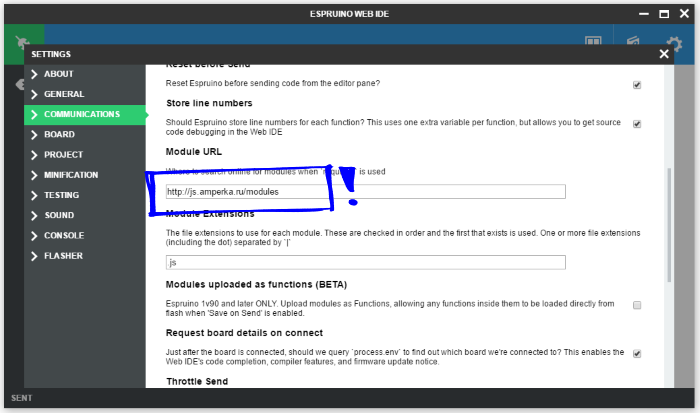 Если путь иной, замените его. После, перейдите в настройки Espruino Web IDE: и проверьте адрес в поле
Если путь иной, замените его. После, перейдите в настройки Espruino Web IDE: и проверьте адрес в поле Board JSON URL.
Должен быть указан:
http://js.amperka.ru/json
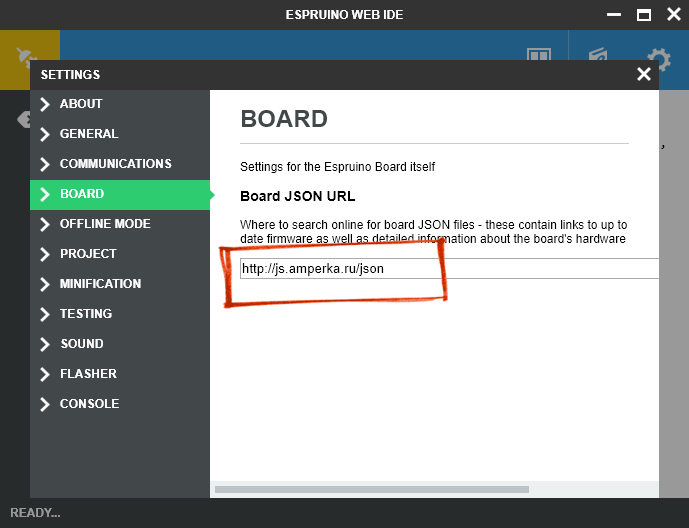
Программа не сохраняется после сброса питания
Среда настроена, плата прошивается, код работает. Но после переподключения питания программа не сохраняется в памяти контроллера, как будто её и не было. Для решения проблемы сделайте ряд действий.
- Зайдите в настройки Espruino Web IDE.
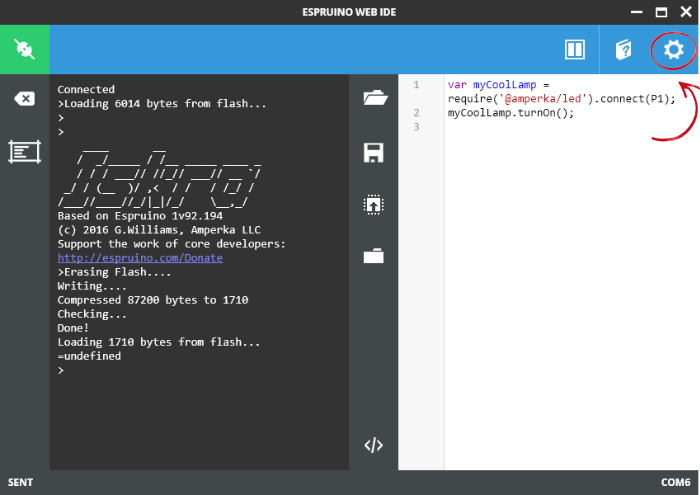
- Перейдите во вкладку
Communicationsи опуститеScroll Lockв самую нижнюю часть.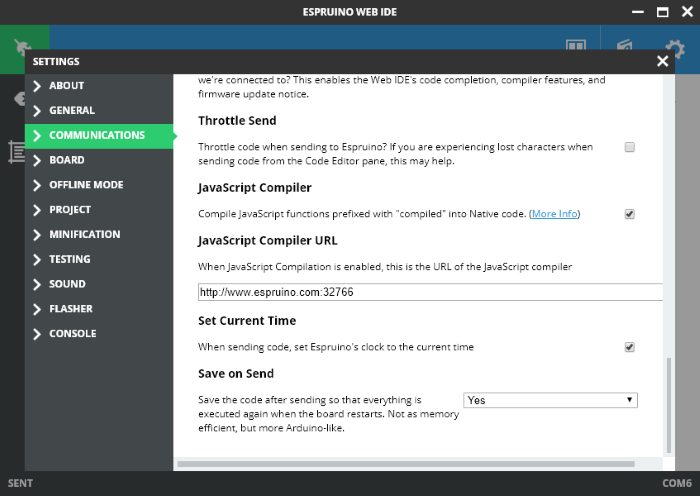
- Найдите пункт меню
Save on Sendи удостоверьтесь, что в окне выбора состояния стоит вариантYes. Если стоит другой вариант, измените его наYes.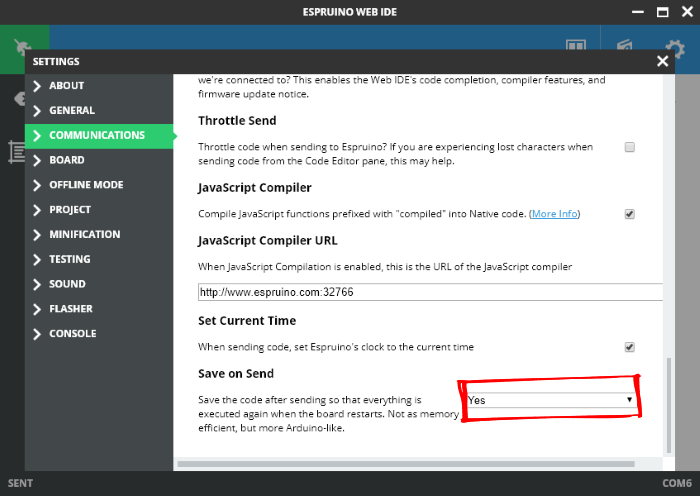
После этого программа должна сохранятся в памяти контроллера после переподключения питания.
Если вы прошли все шаги и проблема осталась — обратитесь в нашу техническую поддержку через форму обратной связи или по телефону.